新手如何重装电脑系统
2022-12-12 11:41:00
不少用户都有遇到需要重装电脑系统的情形,如果有一定的装机经验,我会推荐使用U盘装系统的方法,这个的好处在于可以随时随地的重装系统,不受时空限制。但缺点在于,许多人被其中的各个步骤难住了,尤其是设置U盘启动。
对于0经验的新手,这里有个特别简单的方法,那就是通过u启动的本地模式进行重装电脑系统。
与U盘装系统相比,本地模式进行系统重装的优点在于:
1、无需准备U盘,只要电脑能正常运行即可。
2、无需繁琐设置,安装完本地模式后,自行下载系统镜像文件到本地,即可开始一键重装系统。
本地模式安装
1、双击打开u启动u盘启动盘制作工具,在模式选择下选择“本地模式”,也可设置等待时间和启动密码,之后点击“开始制作”,如图:

2、弹出提示框“您确定要安装急救系统吗”,点击“确定”,如图:
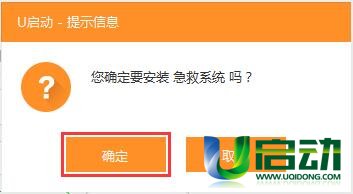
3、耐心等待,之后会弹出“急救系统安装成功”的提示,点击确定即可,如图:
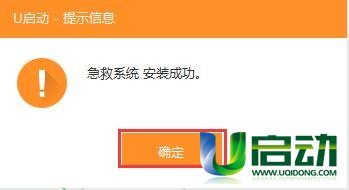
4、下次重启电脑,系统启动界面中可以看到多了个“u启动急救系统”选项,按回车进入,如图:

5、进入u启动急救系统后若出现u启动u盘启动盘主菜单页面,说明本地模式安装成功,如图:

6、向下选择第二项,按回车进入u启动win8 pe系统,后续就可以开始一键重装系统步骤了。整个步骤操作起来十分简单,除了一个需要用户自行下载需要安装的Windows系统镜像文件外,其他的操作基本都是一键完成的。
原文链接:http://www.uqidong.com/uqdsyjc/15245.html
联想小新 Air 14 Plus 2022 酷睿版笔记本搭载了英特尔第12代酷睿i5处理器以及发烧级独立显卡,今天为大...
- [2022-12-29]微星GF63 2020版笔记本如何通过bios设置u盘启动
- [2022-12-29]外星人X17 R2笔记本一键重装win7系统教程
- [2022-12-29]神舟战神TX8-CU笔记本怎么通过bios设置u盘启动
- [2022-12-28]神舟战神T8-DA笔记本使用u启动u盘重装win10系统
- [2022-12-28]神舟战神ZX9-DA3DA笔记本怎么通过bios设置u盘启动
- [2022-12-28]雷神IGER Air笔记本如何通过bios设置u盘启动
- [2022-12-27]联想 小新 Pro 13笔记本重装win11系统教程
U盘工具下载推荐
更多>>-
 windows系统安装工具
[2022-09-01]
windows系统安装工具
[2022-09-01]
-
 纯净版u盘启动盘制作工具
[2022-09-01]
纯净版u盘启动盘制作工具
[2022-09-01]
-
 win7系统重装软件
[2022-04-27]
win7系统重装软件
[2022-04-27]
-
 怎样用u盘做u启动系统盘
[2022-02-22]
怎样用u盘做u启动系统盘
[2022-02-22]
 联想小新 Air 14 Plus 2022 酷睿版笔记
联想小新 Air 14 Plus 2022 酷睿版笔记
 联想小新 Pro 14 2022 锐龙版笔记本
联想小新 Pro 14 2022 锐龙版笔记本
 win7pe启动盘制作软件
win7pe启动盘制作软件
 u启动win 8pe系统维护工具箱_6.3免费
u启动win 8pe系统维护工具箱_6.3免费
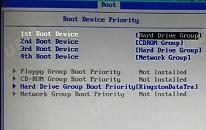 神舟战神TX8-CU笔记本怎么通过bi
神舟战神TX8-CU笔记本怎么通过bi
 雷神IGER Air笔记本如何通过bios设置
雷神IGER Air笔记本如何通过bios设置
 win10怎么安装视频教学
win10怎么安装视频教学
 u启动u盘启动安装原版win8系统视频
u启动u盘启动安装原版win8系统视频
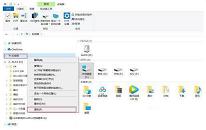 win11系统bat文件打不开怎么办
win11系统bat文件打不开怎么办
 win11系统怎么设置图片密码
win11系统怎么设置图片密码

 联想win8改win7bios设置方法
联想win8改win7bios设置方法
 技嘉uefi bios如何设置ahci模式
技嘉uefi bios如何设置ahci模式
 惠普电脑uefi不识别u盘怎么办
惠普电脑uefi不识别u盘怎么办
 win8改win7如何设置bios
win8改win7如何设置bios
 bios没有usb启动项如何是好
bios没有usb启动项如何是好
 详析bios设置显存操作过程
详析bios设置显存操作过程
 修改bios让电脑待机不死机
修改bios让电脑待机不死机